Přidejte panel nástrojů pro odstraňování problémů na hlavní panel ve Windows 10
Jak přidat panel nástrojů pro odstraňování problémů na hlavní panel ve Windows 10
Místo toho nebo navíc k Kontextová nabídka Poradce při potížích, můžete mít také panel nástrojů na hlavním panelu, který umožňuje přímé spouštění jednotlivých poradců při potížích s Windows ve Windows 10. Je to velmi užitečné pro chvíle, kdy zjišťujete, co je s OS špatně.
reklama
K vyřešení různých problémů s operačním systémem Windows 10 přichází s řadou vestavěných nástrojů pro odstraňování problémů. Někdy jsou opravdu užitečné a dokážou problém rychle vyřešit. Klasický ovládací panel obsahuje všechny nástroje pro odstraňování problémů v jediném zobrazení. To je to, co použijeme jako obsah panelu nástrojů v tomto příspěvku.
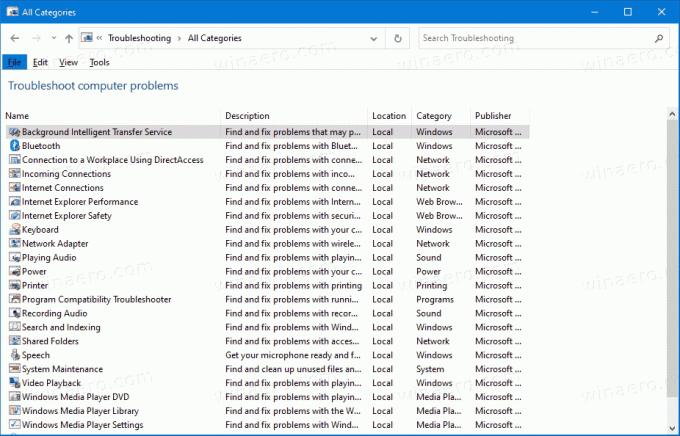
Společnost Microsoft také přidala všechny dostupné nástroje pro odstraňování problémů do aplikace Nastavení počínaje Windows 10 sestavení 15019. Odkaz z klasický ovládací panel také otevírá nová stránka Nastavení
. Chcete-li spustit nástroj pro odstraňování problémů v systému Windows 10, můžete na této stránce postupovat podle cestyNastavení \ Aktualizace a zabezpečení \ Odstraňování problémů.
Windows 10 obsahuje mnoho nástrojů pro odstraňování problémů. Mezi ně patří
- připojení k internetu
- Přehrávání zvuku
- Tiskárna
- Windows Update
- Modrá obrazovka
- Bluetooth
- Hardware a zařízení
- Domácí skupina
- Příchozí připojení
- Klávesnice
- Síťový adaptér
- Napájení
- Poradce při potížích s kompatibilitou programu
- Záznam zvuku
- Vyhledávání a indexování
- Sdílené složky
- Mluvený projev
- Přehrávání videa
- Aplikace Windows Store
- ...a více.
Tento příspěvek vám ukáže, jak přidat Panel nástrojů pro odstraňování problémů na hlavní panel v Windows 10.
Chcete-li přidat panel nástrojů pro odstraňování problémů na hlavní panel v systému Windows 10
- Stáhněte si následující archiv ZIP: Stáhněte si Troubleshooters-toolbar-folder.zip
- Uložte soubor Troubleshooters-toolbar-folder.zip do libovolné složky.
- Odblokovat stažený soubor.
- Nyní otevřete stažený soubor ZIP a zkopírujte složku Troubleshooters na nějaké místo, kde jej uložíte. položím to na
c:\data\winaero\Troubleshooters.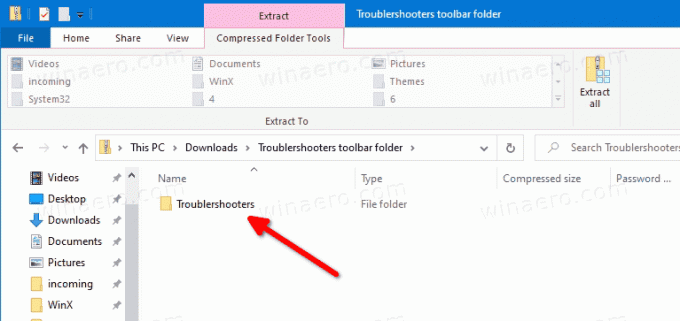
- Nyní klikněte pravým tlačítkem na hlavní panel a vyberte Panel nástrojů > Nový panel nástrojů... z kontextové nabídky.

- Vyhledejte si svůj Poradci při potížích složku a klikněte na Vybrat složku v dialogovém okně prohlížeče složek.
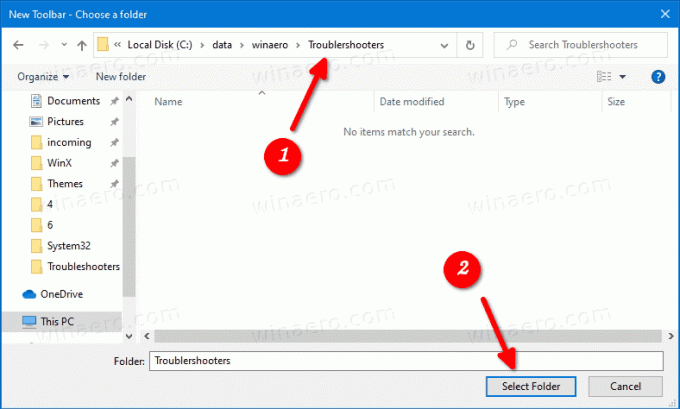
- Vytvoří se nový panel nástrojů, který vám poskytne rychlý přístup ke všem poradcům při potížích ve Windows 10.
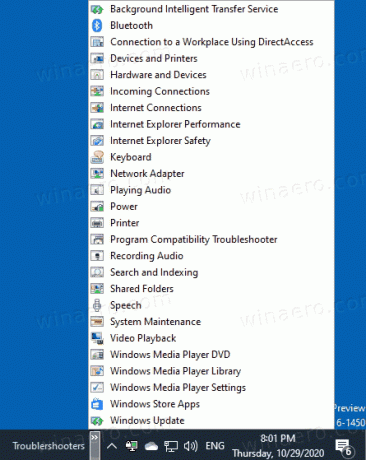
- Panel nástrojů můžete dále upravit tak, že na něj kliknete pravým tlačítkem a změníte jeho možnosti.
Jsi hotov.
Poznámka: Místo vytváření panelu nástrojů můžete připněte složku Poradce při potížích na hlavní panel nebo Nabídka Start.
Nakonec, chcete-li odstranit panel nástrojů, klikněte pravým tlačítkem na hlavní panel a zrušte zaškrtnutí (zrušte zaškrtnutí) panelu nástrojů Poradce při potížích.
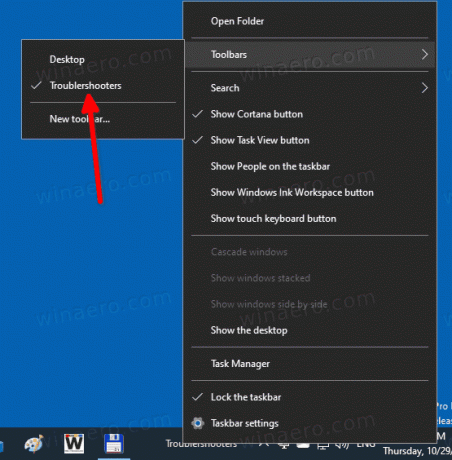
Jak to funguje
Všechny zkratky, které jste si stáhli, spouštějí msdt.exe vestavěný nástroj. Vyvolá balíček pro odstraňování problémů na příkazovém řádku nebo jako součást automatického skriptu a umožňuje další možnosti bez zásahu uživatele.
Syntaxe příkazu je následující.
msdt -id
Zde je třeba vyměnit část se skutečným nástrojem pro odstraňování problémů, např.
msdt.exe -id SearchDiagnostic
Výše uvedený řádek otevře nástroj pro odstraňování problémů s vyhledáváním a indexováním.
Najdete názvy balíčků tady.
A je to!
